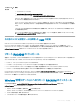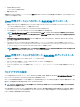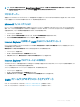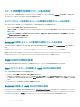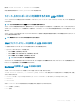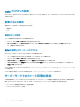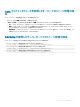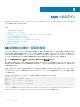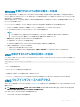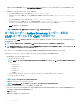Users Guide
Windows を実行するシステム用の公開キーの生成
アカウントを追加する前に、SSH 経由で CMC にアクセスするシステムからの公開キーが必要になります。公開 / 秘密キーペアを生成する方法には、
Windows を実行しているクライアントの PuTTY キー生成アプリケーションを使用する方法と、Linux を実行しているクライアントの ssh-keygen CLI を使
用する方法の 2 つの方法があります。
本項では、両方のアプリケーションで公開 / 秘密キーペアを生成する簡単な手順について説明します。これらのツールの使用法の詳細については、アプ
リケーションヘルプを参照してください。
PuTTY Key Generator を使用して、Windows を実行しているクライアント用の基本キーを作成するには、次の手順を実行します。
1 アプリケーションを起動し、生成するキーの種類として SSH-2 RSA を選択します(SSH-1 はサポートされていません)。
2 キーのビット数を入力します。RSA のキーサイズが 1024~4096 であることを確認します。
メモ:
• 1024 未満または 4096 を超えるサイズのキーを追加すると、CMC がメッセージを表示しない場合でもログインに失敗します。
• CMC は 4096 までのキー強度の RSA キーを容認しますが、推奨されるキー強度は 1024 です。
3 生成 をクリックし、指示に従ってマウスポインタをウィンドウ内で移動させます。
キーを作成したら、キーコメントフィールドを変更できます。
キーをセキュリティ保護するパスフレーズを入力することもできます。秘密キーを保存したことを確認します。
4 公開キーの使用方法には 2 つのオプションがあります。
• 公開キーをファイルに保存し後でアップロードします。
• テキストオプションを使用してアカウントを追加する場合に、公開キーの貼り付け ウィンドウからテキストをコピーして貼り付けます。
Linux を実行するシステム用の公開キーの生成
Linux クライアント用の ssh-keygen アプリケーションは、グラフィカルユーザーインタフェースのないコマンドラインツールです。ターミナルウィンドウを開き、シェ
ルプロンプトで次を入力します。
ssh-keygen –t rsa –b 1024 –C testing
ここで、
–t は rsa である必要があります。
–b は 768~4096 で、ビット暗号化サイズを指定します。
–c を使用すると、公開キーコメントを変更できます。これはオプションです。
< passphrase > はオプションです。コマンドの完了後、パブリックファイルを使用してファイルをアップロードするために RACADM に渡します。
CMC ウェブインタフェースへのアクセス
ウェブインタフェースを使用して CMC にログインする前に、対応ウェブブラウザ が設定されており、必要な権限でユーザーアカウントが作成されていることを
確認してください。
メモ
: Microsoft Internet Explorer を使用しており、プロキシで接続して、エラーメッセージ The XML page cannot be displayed
が表示された場合、続行するためにはプロキシを無効にする必要があります。
CMC ウェブインタフェースにアクセスするには、次の手順を実行します。
1 システムでサポートされるウェブブラウザを開きます。
CMC へのログイン
39